Как редактировать и отменять сообщения iMessages на iPhone, iPad или Mac
Сегодня мы рассмотрим, как редактировать и отменять сообщения iMessages на вашем iPhone, Mac или iPad.
Функция, появившаяся вместе с iOS 16, возможность редактировать и даже удалять сообщения может быть полезной для тех, кто может захотеть отозвать сообщение, которое они отправили.
Как редактировать и отменять сообщения iMessages на iPhone, iPad или Mac
Возможность редактировать или даже удалять сообщение может быть весьма удобной функцией, и iOS 16, macOS Ventura и iPadOS 16 предоставляют пользователям эту полезную возможность. Возможность редактировать или удалять сообщения может избавить кого-то от ужасного смущения, и сегодня мы рассмотрим, как эта функция может быть полезна на Mac, iPhone или iPad.
Во-первых, имейте в виду, что это только работает для iMessagesчто означает, что беседы с синими облачками в порядке, но беседы с зелеными текстовыми облачками не будут работать.
Стоит отметить, что у пользователей будет всего две минуты после отправки сообщения, чтобы отредактировать или удалить сообщение. И отправитель, и получатель получат уведомление о том, что сообщение не было отправлено.
Как отменить отправку iMessages
Для пользователей iPhone и iPad, если вы хотите удалить сообщение, это так же просто, как долгое нажатие на сообщение, которое вы хотите удалить, и нажатие Отменить отправку. Для пользователей Mac: щелкните сообщение правой кнопкой мыши и нажмите Отменить отправку. Опять же, чат покажет как отправителю, так и получателю, что сообщение было удалено.
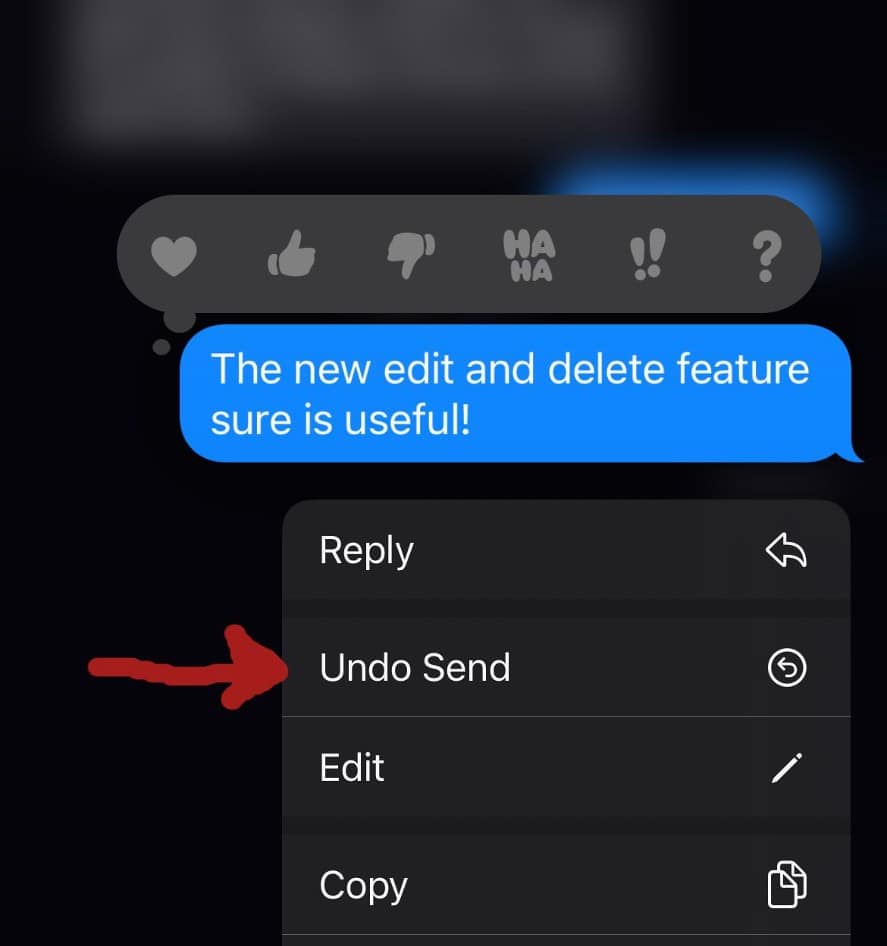 Длительное нажатие на сообщение (или щелчок правой кнопкой мыши на Mac) вызовет возможность отменить отправку сообщения.
Длительное нажатие на сообщение (или щелчок правой кнопкой мыши на Mac) вызовет возможность отменить отправку сообщения.
Как редактировать iMessage
Редактировать сообщение на iPhone и iPad так же просто. После отправки сообщения просто нажмите и удерживайте сообщение и нажмите Редактировать. Пользователям Mac нужно будет щелкнуть правой кнопкой мыши сообщение и нажать Редактировать.
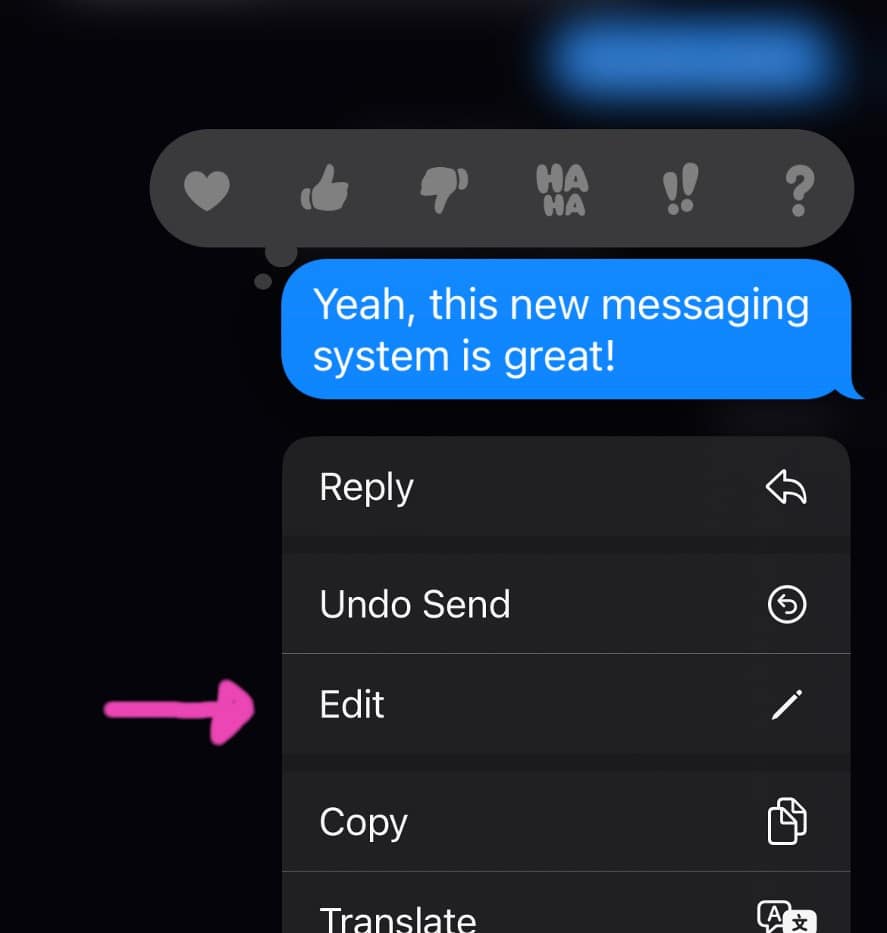 Пользователи также могут редактировать сообщения, щелкнув каждое отдельное сообщение на iPhone или iPad или щелкнув правой кнопкой мыши на Mac.
Пользователи также могут редактировать сообщения, щелкнув каждое отдельное сообщение на iPhone или iPad или щелкнув правой кнопкой мыши на Mac.
Когда пользователи долго нажимают Редактироватьпоявится текстовое поле, позволяющее пользователям редактировать сообщение любым удобным для них способом.
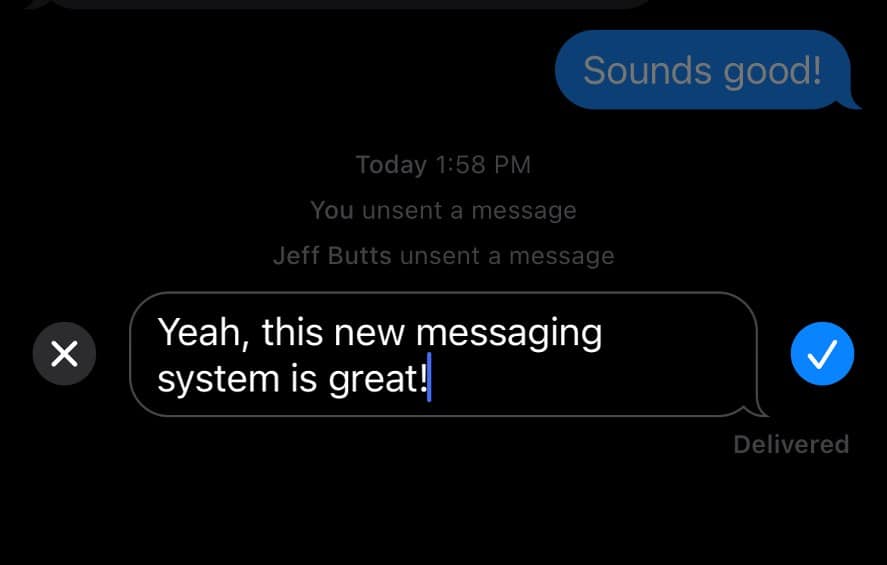 Текстовое поле позволяет пользователям редактировать сообщения любым удобным для них способом.
Текстовое поле позволяет пользователям редактировать сообщения любым удобным для них способом.
Как и в случае с сообщениями, которые были удалены, оба пользователя увидят информацию о том, что сообщение подверглось редактированию. Кроме того, оба пользователя также смогут увидеть исходное сообщение.
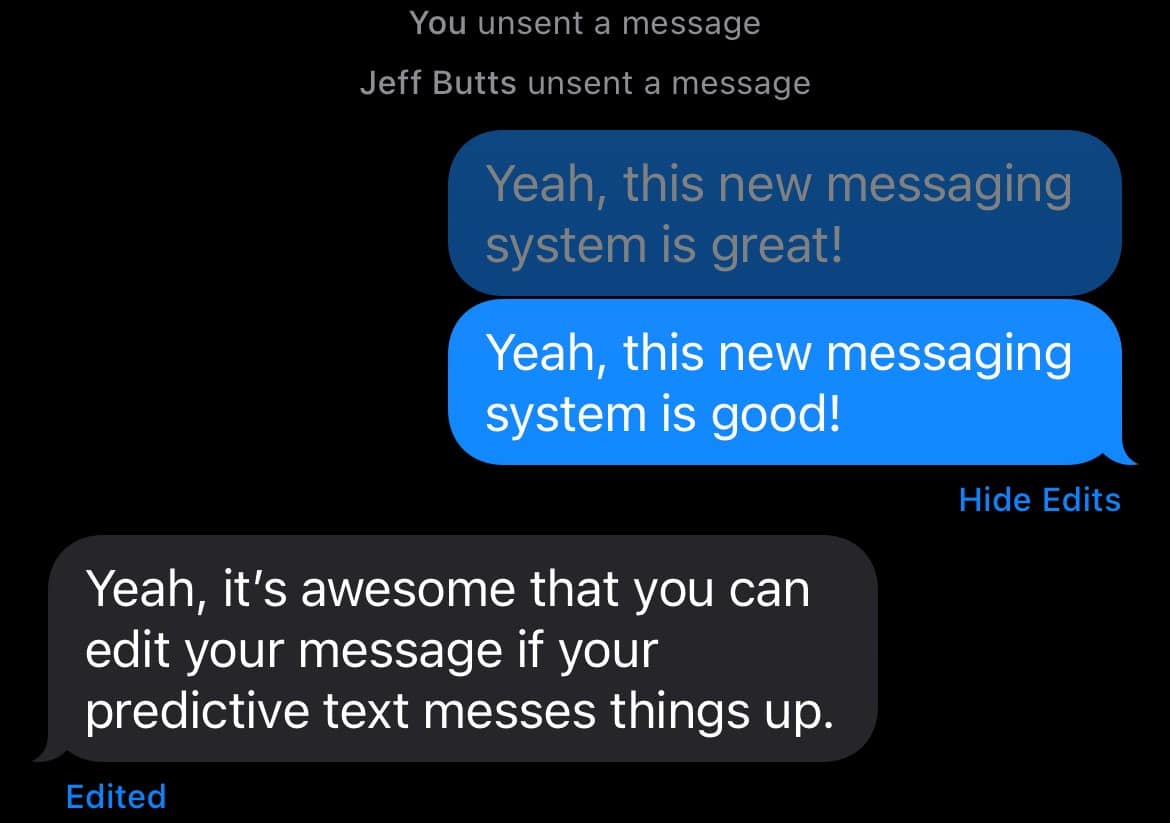 Как получатели, так и отправители смогут видеть, когда сообщение было отредактировано или не отправлено.
Как получатели, так и отправители смогут видеть, когда сообщение было отредактировано или не отправлено.
Быть в курсе
Также важно отметить, что для получения максимальной отдачи от этой функции все участники должны работать под управлением iOS 16, iPadOS 16 или macOS Ventura. Как уже упоминалось, эта функция не будет работать за пределами устройств Apple, и пользователи более старых ОС Apple могут получать изменения в виде второго сообщения, а не нового сообщения.
Хотя получатели по-прежнему будут получать уведомления об удалении или неотправленных сообщениях, эта функция может быть особенно полезна для тех, кто слишком часто использует проверку орфографии.
Обязательно следите Mac Наблюдатель для получения дополнительных советов и рекомендаций.






